Apri il font e minimizzalo nella tua area di lavoro. Lo troverai nella lista dei font disponibili, quando ti servirà.
Apri i tubes in PSP, duplicali usando sulla
tastiera la combinazione di tasti
shift(maiuscola)+D e chiudi gli originali.
I livelli dei tubes sono chiusi. Visualizzali cliccando sul segno che copre l'occhio  .
.
Puoi anche copiare i livelli senza visualizzarli. Lo potrai fare dopo averli incollati.
1. Apri una nuova immagine trasparente 700 x 550 pixels.
Scegli due colori dai tuoi tubes
e imposta il colore di primo piano e il colore di sfondo con due tonalità scure.
Effetti>Plugins>Mura's Meister - Cloud:

ricorda che questo filtro lavora con i lavori impostati nella paletta dei materiali, ma tiene in memoria il primo settaggio dall'apertura del programma.
Quindi se hai già usato il filtro, per essere sicuro di avere impostati i colori corretti premi il tasto Reset.
Premere successivamente il tasto Reset serve per cambiare casualmente (ragione per la quale il tuo risultato non potrà essere uguale al mio esempio, l'aspetto delle nuvole.
2. Apri il tube della donna MMDesignz_Si024139_smal.
Attiva il livello Raster 1 e vai a Modifica>copia.
Torna al tuo lavoro e vai a Modifica>Incolla come nuovo livello.
Spostalo  in alto contro il bordo a sinistra.
in alto contro il bordo a sinistra.
3. Apri il tube del cuore MMDesignz_Si163179 e vai a Modifica>copia.
non chiuderlo perchè ti servirà ancora
Torna al tuo lavoro e vai a Modifica>Incolla come nuovo livello.
Effetti>Effetti di trama>Mosaico di vetro.
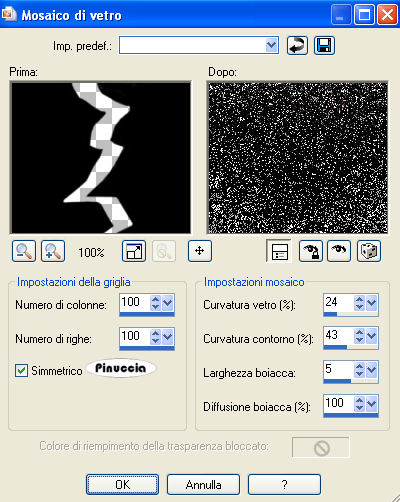
Effetti>Plugins>Mura's Meister - Copies:

Effetti>Plugins>Graphics Plus - Cross Shadow:

Abbassa l'opacità di questo livello al 70%.
Livelli>Disponi>Sposta giù.
Attiva nuovamente il livello superiore.
4. Apri il tube del fiore "isharimal black rose" e vai a Modifica>copia.
Torna al tuo lavoro e vai a Modifica>Incolla come nuovo livello.
Spostalo  in basso a sinistra.
in basso a sinistra.
5. Apri il tube del libro "Chrismist 5123623-md" e vai a Modifica>copia.
Torna al tuo lavoro e vai a Modifica>Incolla come nuovo livello.
Spostalo  nell'angolo in basso a destra.
nell'angolo in basso a destra.
Regola>Tonalità e Saturazione>Viraggio:

Abbassa l'opacità di questo livello al 70%.
6. Attiva nuovamente il tube del cuore e vai a Modifica>copia.
Torna al tuo lavoro e vai a Modifica>Incolla come nuovo livello.
Immagine>Ridimensiona, al 75%, tutti i livelli non selezionato.

Regola>Messa a fuoco>Metti a fuoco.
Sposta  il cuore a destra.
il cuore a destra.
Livelli>Duplica, e attiva il livello sottostante (il tube originale).
Regola>Sfocatura>Sfocatura gaussiana - raggio 20:

Regola>Luminosità e contrasto>Luminosità e contrasto:

Attiva nuovamente il livello superiore e rinomina questo livello "Cuore".
ti consiglio di collegare i livelli: clicca su Nessuno e assegna ad entrambi i livelli lo stesso numero. In questo modo se inavvertitamente sposterai uno dei due livelli, anche l'altro si sposterà allo stesso modo.
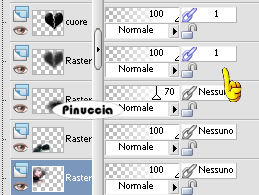
7. Livelli>Nuovo livello raster.
Selezione>Seleziona tutto.
Riempi  con il colore di sfondo.
con il colore di sfondo.
Selezione>Modifica>Contrai - 2 pixels.
Effetti>Plugins>Mura's Meister - Cloud, con i settaggi precedenti.
Effetti>Plugins>Graphics Plus - Cross Shadow, con i settaggi precedenti.
Selezione>Modifica>Contrai - 10 pixels.
Riempi  con il colore di sfondo.
con il colore di sfondo.
Selezione>Modifica>Contrai - 2 pixels.
Premi sulla tastiera il tasto CANC 
Selezione>Deseleziona.
8. Attiva lo strumento Testo  , scegli un font o usa quello fornito, e scrivi un testo sull'immagine, senza dimenticare di aggiungere il tuo nome e/o il tuo watermark.
, scegli un font o usa quello fornito, e scrivi un testo sull'immagine, senza dimenticare di aggiungere il tuo nome e/o il tuo watermark.
9. Modifica>Copia Unione.
Apri Animation Shop e vai a Modifica>Incolla>Incolla come nuova animazione.
Torna in PSP.
Attiva il livello "Cuore".
Immagine>Ridimensiona, al 98%, tutti i livelli non selezionato.
Modifica>Copia Unione.
Torna in Animation Shop e vai a Modifica>Incolla>Incolla dopo il fotogramma corrente.
Adesso hai una animazione composta da due fotogrammi.
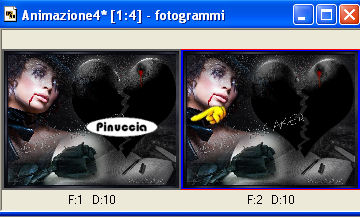
Modifica>Seleziona tutto.
Modifica>Copia.
Attiva il fotogramma 2 (soltanto questo deve essere selezionato e avere la cornice blu):
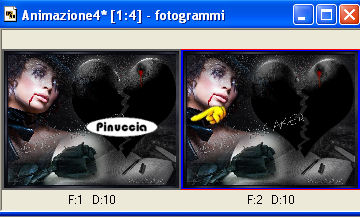
Modifica>Incolla>Incolla dopo il fotogramma corrente.
Animazione>Inverti fotogrammi.
Adesso la tua animazione è composta da 4 fotogrammi.

Modifica>Seleziona tutto.
Animazione>Proprietà fotogramma e imposta la velocità a 50.

Controlla il risultato cliccando su Visualizza
 e salva in formato gif.
e salva in formato gif.
Fai attenzione: Nell'animazione ci sono due fotogrammi identici; per questo motivo, se le tue impostazioni di salvataggio sono impostate con la spunta su "Comprimi i fotogrammi identici", alla fine del salvataggio ti ritroverai 3 fotogrammi.

Per mantenere tutti e quattro i fotogrammi, togli la selezione a questa impostazione.
Questo l'esempio con tre fotogrammi.


Se hai problemi o dubbi, o trovi un link non
funzionante,
o anche soltanto per un saluto, scrivimi.
4 Giugno 2009